Pitanje
Problem: Kako popraviti zamrznutu traku zadataka u sustavu Windows 10?
Sve ikone na programskoj traci ne reagiraju. Ne mogu otvoriti pretragu, postavke zvuka, bateriju, kalendar i sve ostale stvari kojima se inače može pristupiti traka zadataka. U posljednje vrijeme nisam instalirao nijedno ažuriranje. Možete li mi pomoći?
Riješen odgovor
Taskbar na Windows OS-u omogućuje ljudima pristup aplikacijama i značajkama kao što su Pretraživanje, Aplikacije, Baterija, Zvučnici, Jezik, Kalendar i tako dalje. Sadržaj programske trake ovisi o verziji OS-a i njegovoj prilagodbi. Što se tiče sustava Windows 10, Microsoft je uložio mnogo truda da poboljša estetske i funkcionalne značajke trake zadataka, što je rezultiralo pojavom Cortane, značajke Task View, Norification Center i tako dalje.
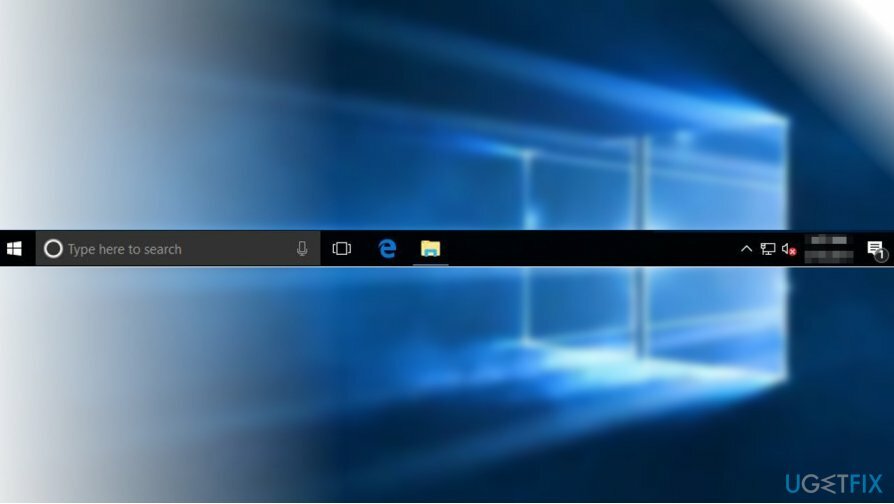
Unatoč brojnim poboljšanjima, traka zadataka često nailazi na greške i uzrokuje ljudima mnoge probleme tako što jednostavno ne rade i ne reagiraju. Mnogo je razloga zašto Windows 10 programska traka prestaje ispravno funkcionirati. Da spomenemo neke, evo popisa:
Komponente korisničkog sučelja sustava Windows prestaju raditi;
- Sukob aplikacija;
- Instalirane su oštećene komponente Windows Update;
- Neuspjeh ShellExperienceHosta;
- Neuspjeh Cortane, itd.
Ovaj popis je beskonačan, ali mi ćemo ponuditi nekoliko metoda koje su mnogima pomogle da poprave zamrznutu traku zadataka na Windows 10.
Upute o tome kako popraviti traku zadataka koja ne radi u sustavu Windows 10
Za popravak oštećenog sustava morate kupiti licenciranu verziju Reimage Reimage.
Prije izvođenja složenijih popravaka pomoću Windows PowerShell-a ili naredbenog retka, željeli bismo da isprobate ove metode:
- Probati Čisto pokretanje. To će vam omogućiti da saznate nije li krivac za neispravno funkcioniranje programske trake softver treće strane, na primjer, anti-virus, VPN alati ili neki zlonamjerni softver.
- Instalirajte najnovije Windows ažuriranja. Ako je problem počeo odmah nakon ažuriranja, trebali biste vratiti ažuriranje.
- Trčanje Alat za rješavanje problema s aplikacijama u trgovini Windows. Neki stručnjaci kažu da traka zadataka može prestati raditi zbog sukoba s Windows aplikacijama. Da biste pronašli alat za rješavanje problema, otvorite Postavke -> Ažuriranja i sigurnost -> Rješavanje problema
Ako nijedan od ovih koraka nije pomogao riješiti probleme na programskoj traci, pokušajte ove metode:
Ponovno pokrenite Windows Explorer
Za popravak oštećenog sustava morate kupiti licenciranu verziju Reimage Reimage.
1. Pritisnite Ctrl + Alt + Del i odaberite Upravitelj zadataka.
2. Otvorena Procesi karticu i locirajte Windows Explorer.
3. Desnom tipkom miša kliknite na njega i odaberite Završi zadatak. Proces bi se trebao automatski ponovno učitati.
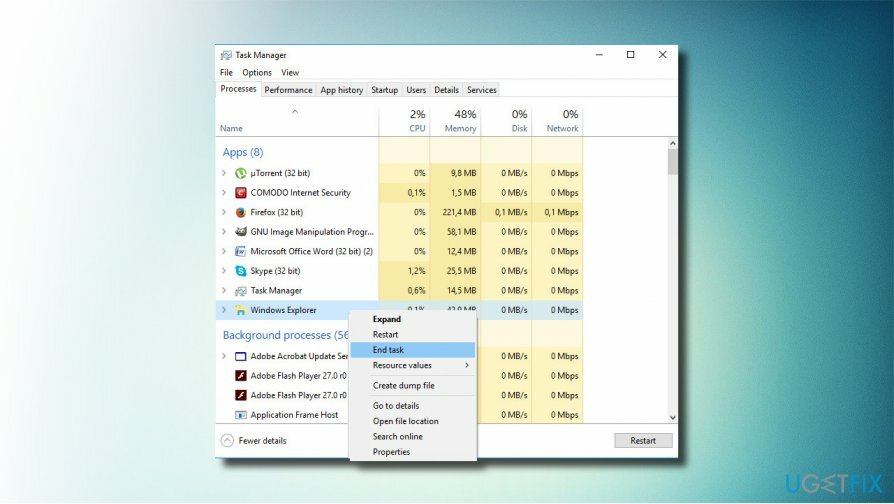
Provjerite je li to riješilo problem sa zamrznutom programskom trakom.
Koristite Windows PowerShell
Za popravak oštećenog sustava morate kupiti licenciranu verziju Reimage Reimage.
1. Desnom tipkom miša kliknite Windows tipka i odaberite Naredbeni redak (administrator).
2. Klik Da na UAC prompt za nastavak.
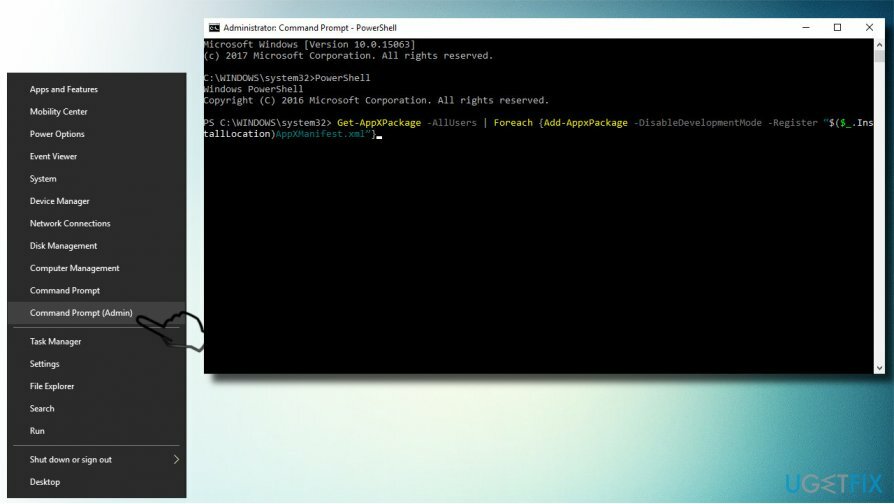
3. Sada kopirajte i zalijepite sljedeće naredbe u prozor naredbenog retka. Pritisnite Unesi nakon svakog od njih: PowerShell
PowerShell
Get-AppXPackage -AllUsers | Za svakoga {Add-AppxPackage -DisableDevelopmentMode -Registrirajte “$($_.InstallLocation) AppXManifest.xml”}
4. Nakon toga idite na C:/Users/name/AppData/Local/ i izbrišite TileDataLayer mapu.
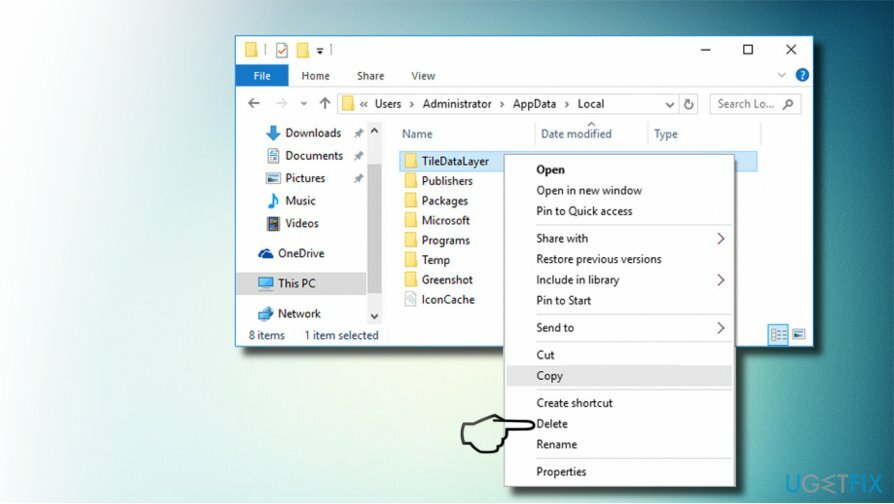
Ponovno registrirajte Cortanu i ShellExperienceHost
Za popravak oštećenog sustava morate kupiti licenciranu verziju Reimage Reimage.
1. Pritisnite Tipka Windows + R, tip PowerShell, i pogodio Unesi.
2. Kopirajte i zalijepite sljedeće naredbe u prozor PowerShell i pritisnite Unesi nakon svakog od njih:
Get-AppxPackage Microsoft. Windows. ShellExperienceHost | foreach {Add-AppxPackage -register “$($_.InstallLocation) appxmanifest.xml” -DisableDevelopmentMode}
Get-AppxPackage Microsoft. Windows. Cortana | foreach {Add-AppxPackage -register “$($_.InstallLocation) appxmanifest.xml” -DisableDevelopmentMode}
3. Nakon što je proces završen, zatvorite PowerShell i ponovno pokrenite računalo.
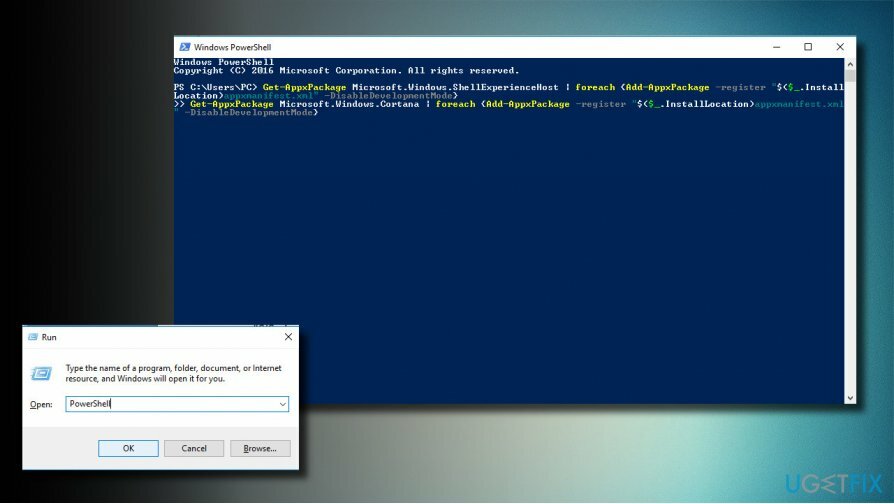
Koristite uslužni program DISM
Za popravak oštećenog sustava morate kupiti licenciranu verziju Reimage Reimage.
1. Desnom tipkom miša kliknite Windows tipka i odaberite Naredbeni redak (administrator).
2. Kopirajte i zalijepite DISM.exe /Online /Cleanup-image /Restorehealth zapovijed i njegova Unesi. Proces bi trebao završiti za oko 5 minuta.
Automatski popravite svoje greške
Tim ugetfix.com pokušava dati sve od sebe kako bi pomogao korisnicima da pronađu najbolja rješenja za uklanjanje svojih pogrešaka. Ako se ne želite boriti s tehnikama ručnih popravaka, upotrijebite automatski softver. Svi preporučeni proizvodi testirani su i odobreni od strane naših stručnjaka. Alati koje možete koristiti za ispravljanje pogreške navedeni su u nastavku:
Ponuda
Učini to sada!
Preuzmite popravakSreća
Jamčiti
Učini to sada!
Preuzmite popravakSreća
Jamčiti
Ako niste uspjeli ispraviti pogrešku pomoću Reimagea, obratite se našem timu za podršku za pomoć. Molimo vas da nam kažete sve detalje za koje mislite da bismo trebali znati o vašem problemu.
Ovaj patentirani proces popravka koristi bazu podataka od 25 milijuna komponenti koje mogu zamijeniti bilo koju oštećenu ili nedostajuću datoteku na računalu korisnika.
Za popravak oštećenog sustava morate kupiti licenciranu verziju Reimage alat za uklanjanje zlonamjernog softvera.

Pristupite geo-ograničenom videosadržaju putem VPN-a
Privatni pristup internetu je VPN koji može spriječiti vašeg davatelja internetskih usluga, vlada, i trećim stranama od praćenja vašeg online i omogućuju vam da ostanete potpuno anonimni. Softver nudi namjenske poslužitelje za torrenting i streaming, osiguravajući optimalne performanse i ne usporavajući vas. Također možete zaobići geo-ograničenja i gledati usluge kao što su Netflix, BBC, Disney+ i druge popularne streaming usluge bez ograničenja, bez obzira na to gdje se nalazite.
Ne plaćajte autore ransomwarea - koristite alternativne opcije oporavka podataka
Napadi zlonamjernog softvera, posebice ransomware, daleko su najveća opasnost za vaše slike, videozapise, poslovne ili školske datoteke. Budući da kibernetički kriminalci koriste robustan algoritam za šifriranje za zaključavanje podataka, on se više ne može koristiti dok se ne plati otkupnina u bitcoinima. Umjesto da plaćate hakerima, trebali biste prvo pokušati koristiti alternativu oporavak metode koje bi vam mogle pomoći da dohvatite barem dio izgubljenih podataka. Inače biste također mogli izgubiti novac, zajedno s datotekama. Jedan od najboljih alata koji bi mogao vratiti barem neke od šifriranih datoteka - Data Recovery Pro.